2020/10/25に3.5万円で発注したレノボの小型デスクトップパソコン
ThinkCentre M75q-1 Tiny

が29日に発送されて約1週間で届いてしまったので仕方がなく、
開封して中をチェックして使っているソフトをインストールしてベンチマーク取ってM.2MVNeストレージとRAM 8GBを買って換装して消費電力を測った。
目次
開封
カタログやネットで知った本体サイズに比べて大きなダンボールで届いた。

それも外箱、内箱の2重箱だった。
緩衝材が空間のほとんどを占める。
中国から輸送しているのでこれくらいじゃないと数パーが故障するのだろう。
内容物は本体、ACアダプター、紙類だけであっさりしている。

リカバリDVDすら付属品にない。
バンカーリングのついた6インチスマホはサイズ比較のため載せただけで同梱されていないのでご注意を。
135WのACアダプターは思っていたより小さかったので65Wが間違えて送られてきたかと思った。
本体はぶ厚いノートパソコンのようなサイズ感だ。
こんなスクエアなノートはないけど。
ツールレスのオプションを外したため硬貨で回せるネジが差し込んである。
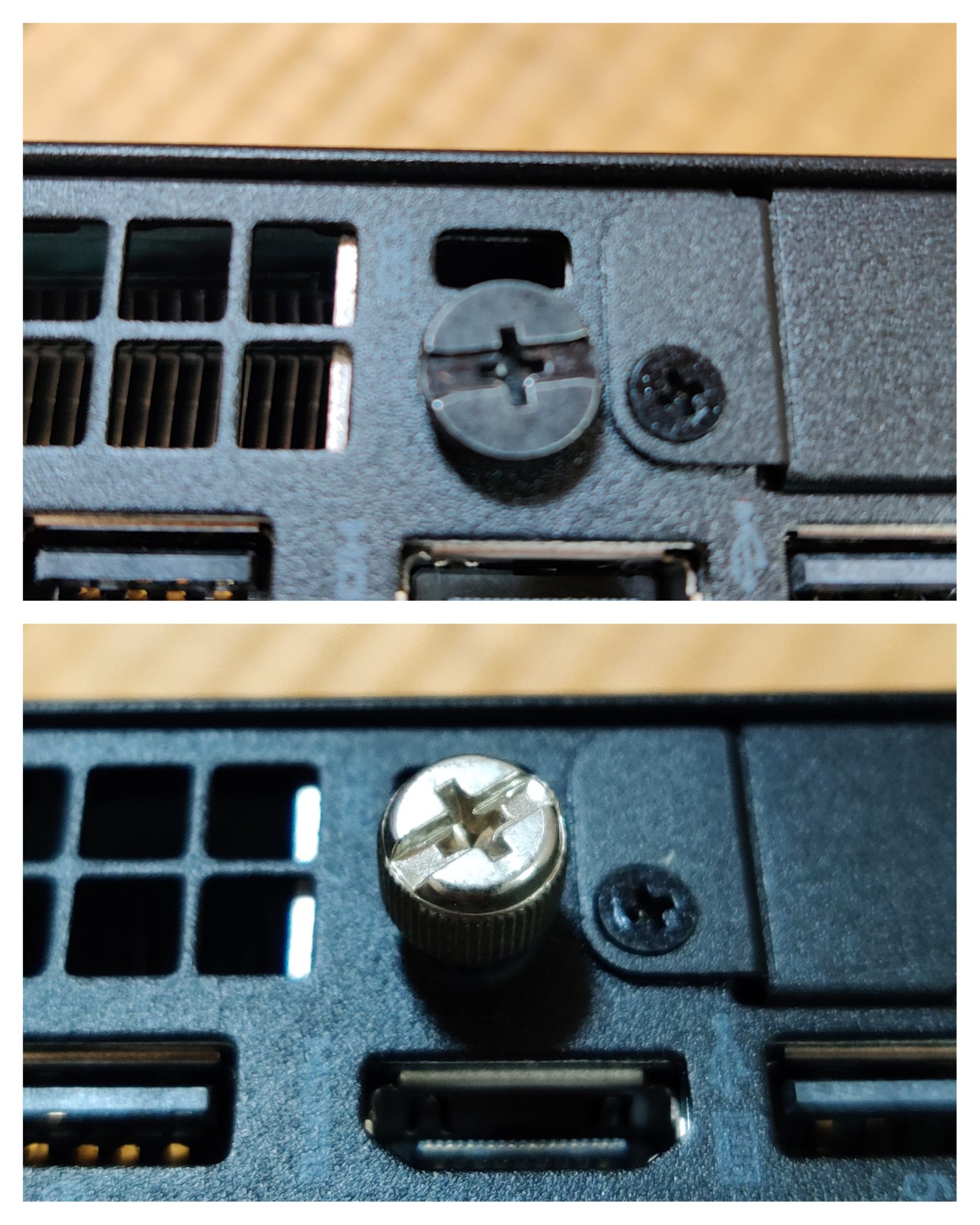
これで十分だが以前使っていたキューブベアボーンで使っていた手回しネジに変えた。
これで内部にはドライバーなしでアクセスできる。
アマゾンでハンドルネジとインチで探せば見つかる。
天板と底蓋を外した状態で2.5インチのSSD、RAM、M.2スロットの交換が比較的簡単にできる。
よくできている。

上部左にCPUファン、その下の黒いカバーの中にCPU、右上が2.5インチのSSD/HDD用ブラケット、左下に2230や2280が挿せるM.2スロット、そして右側にメモリースロット2つだ。
あとSSD/HDDブラケットの内側に2230のM.2スロットもありオプションを付けていればM.2のWiFiカードが挿さっている。
小さいが前面側と裏面側に必要十分なポートがついている。

USBは2と3の見た目が同じなのが気に入らないが少し離れているポートと前面ポートが3なので間違えない。
HDMIポートが2つあるうちのひとつはオプションで付けた。
M.2ストレージはサムスン製の128GBが使われていた。

PM991 128GB MZ-ALQ1280(M.2 2242)だ。
ショップ販売されていない非売品ぽい。
同じモデルのパソコンから外したものだろうかヤフオクやメルカリでかなりの数が売られている。
2〜3千円が相場だったので交換したらフォーマットして売り払うと更に安く買えたことになる。
それもいいが交換したストレージがクラッシュした場合のOSバックアップとして保管しておく。
その時々で安く仕入れられるパーツを使っているようなので時期によって中身は変わるので同じモノが入っていると思わない方がいいかも。
あと表側には2.5インチのSSDやHDDが入れられるブラケットとコネクタもあるので更にストレージ容量を増やしたければ2.5インチHDDを載せるのもあり。
RAM8GBはRAMAXELの2666Mhzだった。

メモリースロットは2つあり1つが埋まってもうひとつが空いている。
このデスクトップパソコンはノートパソコン用のDDR4のRAMを使っているので交換や追加するなら購入時要注意だ。
3200Mhzが載っていた人もいるので製造コストを安くするためパーツを逐次変えている。
だからもしRAMを8GB1枚にして追加購入するなら本体が納品され開けて確認した上で同じメーカーの同じモデル買うのがベスト。
ただ今回のように入手が難しい場合は違うメーカーでモデルを合わせる。
相性が出たら諦める。でも昔のようなメーカー違いの相性は出にくいのかな?
セットアップを終えて、これまで使っていたデスクトップに導入されているソフトをインストールした。
しかしメインで使っているフリーの編集ソフトの機能がバージョンアップに伴い劣化して新バージョンが使えない。
そこで公式以外の野良で見つけてダウンロードした旧バージョンはどれもウィルスが仕込まれてインストールが出来なかった。
このソフトがインストールできないとデスクトップを買い替えた意味がない。
万策尽きて一か八かウイルススキャンソフトを停止してインストールした。
その後すぐにウィルススキャンで削除したが短い間にOSファイルが壊されたようでタイム関連がおかしくなりChromeでもエッジでもHTTPSが一切アクセスできなくなってしまった。
リカバーのPCリセットで工場出荷状態に戻すことに。
これで徹夜する羽目になった😪
よい子は真似をしないでね。
お引越しソフトで再インストールすることなくレジストリなどを含めてインストール済みのソフトを他のパソコンにコピーできるはず。
と探してみるとTodo PCTrans Freeという製品が試用版でも上限2つのソフトを無料で移せると知り再インストールすることなく何とか使えるようにできた。
次の買い替えまでに有償でもいいから別のソフトに乗り換えないとそのうち使えなくなるな。
初期ベンチマーク
RAM 8GB x 1枚、135w ACアダプタ、PM991 128GB MZ-ALQ1280の購入状態のままでベンチマークテストを行った。
まずはPASSMARKだ。
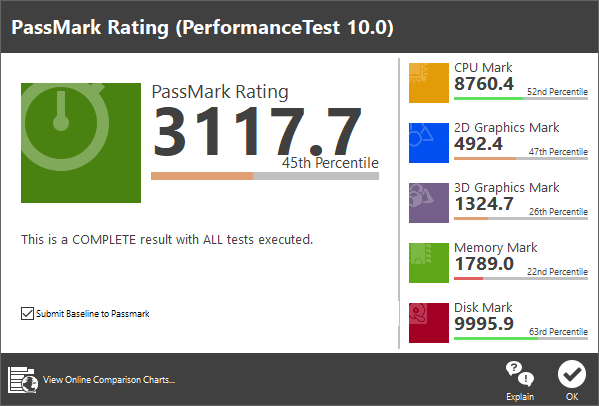
購入時の予想通り一覧などで発表されているRyzen 5 3400GEのCPUMARKより少し高い。
これは135WのACアダプタのおかげなのかも知れないが65Wがないので比較できない。
PASSMARKの中のCPUMARK詳細
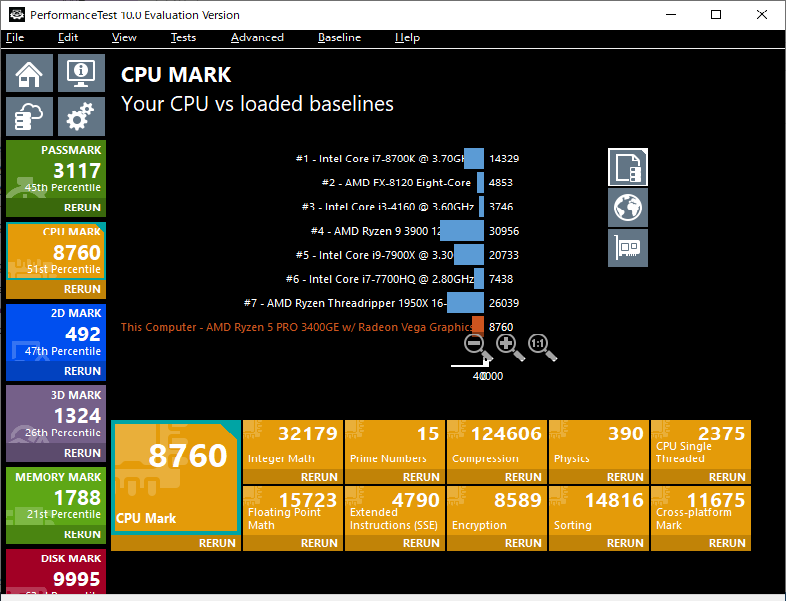
実測は8760でPASSMARK一覧のRyzen 5 3400GEが8565なので近い環境でベンチマークを測ったのだろう。
i7 7700HQより速いので3年前のハイエンドノートパソコンに積まれていたクラスのCPUより速い感じ。

4桁を初めて見たがM.2ストレージ内部のキャッシュの効果なので2000だから遅いとか3000だから速いと一喜一憂しても仕方ない。
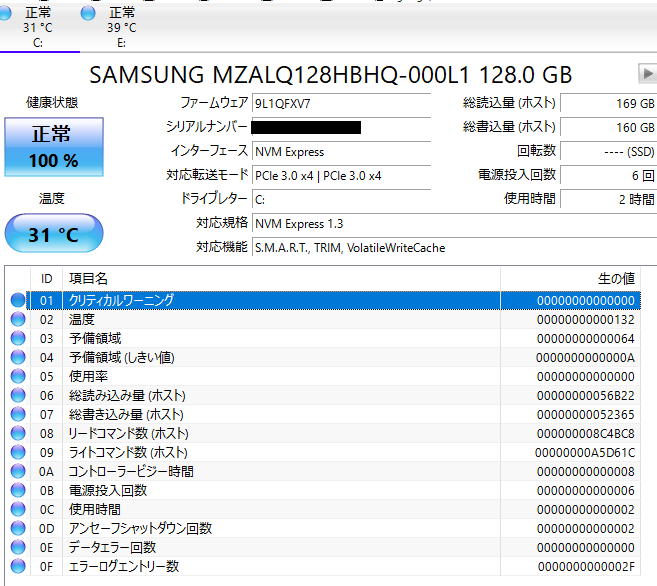
そしてみんな大好きDQXベンチマーク(最高品質1920×1080)

最高画質で8GBのRAM1枚でも十分遊べる結果だ。
DQXは2012発表のライトゲームなので当然と言えば当然だ。
RAM8GB追加
前述の通り中を見てRAMのモデルをチェックしてから2666(PC-21300)の8GBを購入した。

買ったのはCFDのD4N2666PS-8Gで約3300円だ。
選んだ理由は知ってるメーカー名で安かったから。ただそれだけ。
楽天でポイントマラソンをやっていたが翌日欲しかったのでアマゾンで購入した。
電源を切りACアダプタを外して天板、裏蓋を外してRAMを空きスロットに差し込んでから浮いているRAMを押し込んでカチリでハマる。

以上で完了。
元に戻して起動してコントロールパネルのシステムで16GBに増えていることが確認できた。
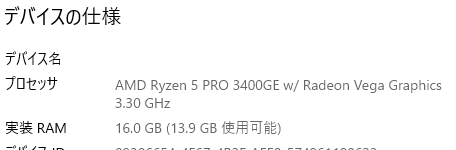
2GB程度リザーブされているのはシステムとグラフィック用だろう。
そしてPASSMARKのCPUMARKでは8760→9348と約7パーセント上昇した。
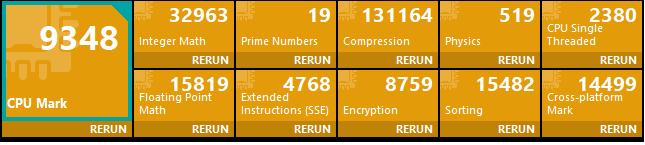
整数、浮動小数点演算、シングルスレッド以外がすこしずつ伸びている。
これはRAM容量増加かデュアルチャンネル化の影響だ。
これまで使っていたi5 4590Sが約5000なので80%以上CPU能力アップしている。
みんな大好きiPhoneに置き換えるとXS→12へ機種変更した感じかな。
Memory MARKは1788→2322とシングルチャネルからデュアルチャネルに帯域が増えたのに思ったほど上昇していない。
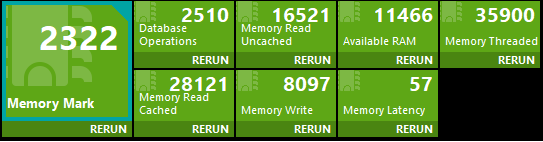
一方でDQXベンチマークの数字が快適の5219からとても快適の9361までグーンと伸びた。
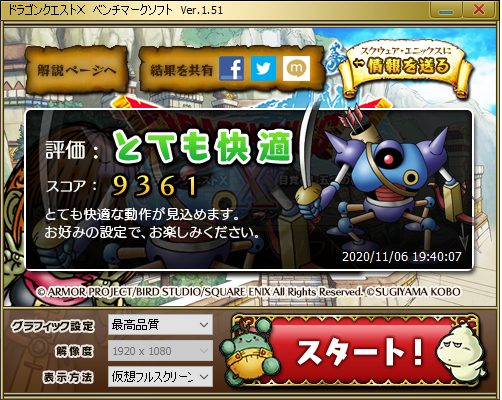
ゲームはグラフィック機能で使うRAMがシングルからデュアルチャネルになった恩恵が大きいのだろう。
キラーマシンを見たら去年やめたDQXをまたやりたくなってきた。
M.2ストレージ換装(512GB)
そして次は容量の大きいM.2ストレージに換装するためにEaseUS Todo Backupというソフトのフリー版でバックアップを取得した。
前述のお引越しソフトと同じメーカーで以前からバックアップに使っているが復元をしたことは無い。
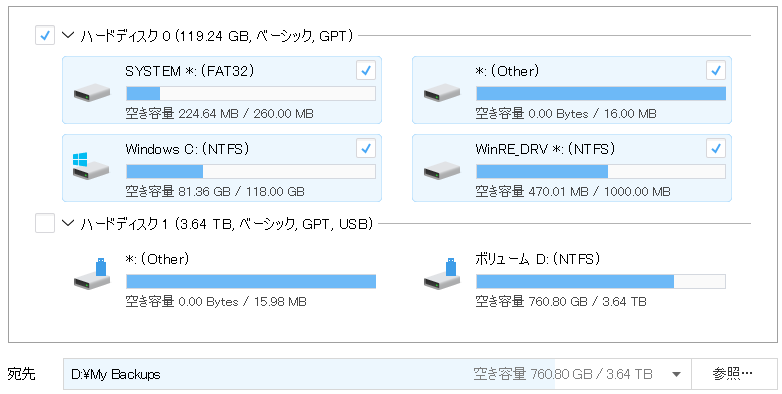
総容量119GBのM.2が4つのパーティションに分けられてCドライブに118GB、回復ドライブに1GB割り当てられている。
全てのパーティションまとめてバックアップを別のUSB接続のHDDに取得した。
ソフトのインストール状況によるだろうがバックアップのサイズは17GBになった。
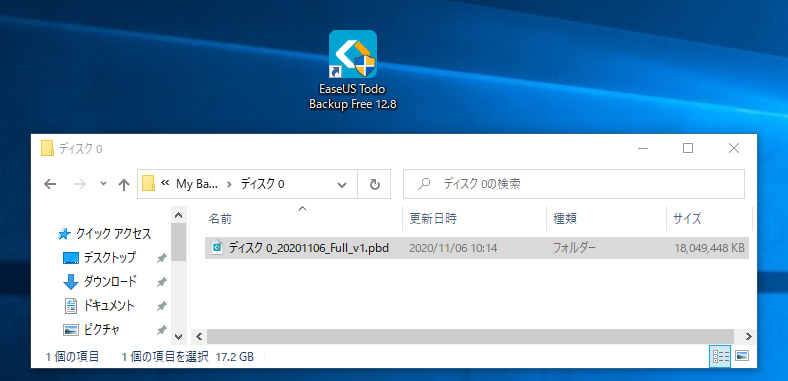
そしてM.2を換装するとOSが起動できないのでバックアップソフトの起動用USBメモリを作っておく。
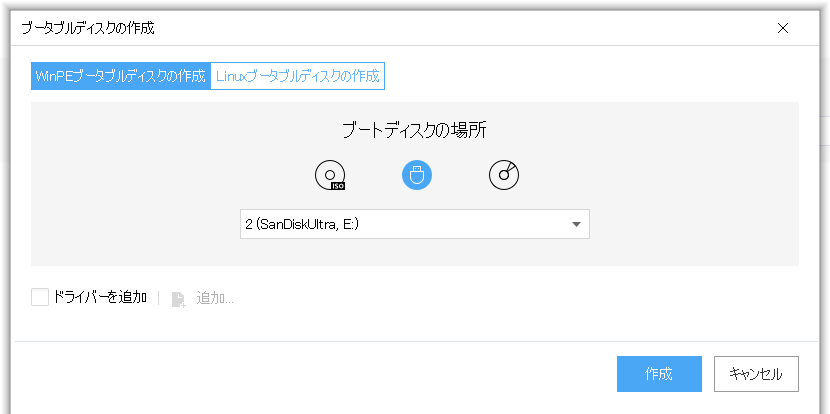
購入したM.2ストレージはTS512GMTE220Sで512GBの製品だ。

RAMと違いストレージはこの製品に決めていた。
SSDは一瞬で寿命が尽きたADATA SSDと不安定なKingdianのNGFFを使って自分の中であまり信用がないパーツ。
デスクトップのOS用はMLC SSD 128GBでそこそこ耐久性があったので6年間なんの問題もなく使えた。
今はコストダウンのため書き換え回数が減ったTLCや3D TLCへ主力が移っている。
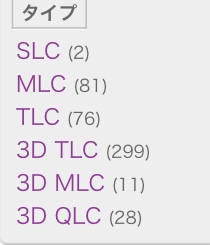
出典 Kakaku.com
5年6年耐えるのか心配なのでTBWが高い製品にした。
同価格帯のM.2ストレージは300TBW前後に対して1100あるので安心感がある。
大容量のデータはHDDでやりとりしてM.2ストレージはOSとソフト専用で寿命を引き伸ばすつもりだけど気が短いので10GB程度のファイルをガンガン処理してしまいそう。。。
とにかく5年以上はこの構成のまま使いたい。
御託は以上にしてM.2ストレージを換装した。

青いピンを抜いて短い2243タイプのオリジナルのストレージを外して保管し購入した長い2280タイプをハメて左側の青いピンで固定する。
右のピンは先にハメておき邪魔にならないようにする。
簡単だ。
底蓋をハメるとストレージが厚いため少しあたっている((+_+))

そこでダンボールでスリット側を浮かせて仮設置した。

このまま床に置くとM.2ストレージが熱で寿命を縮めそうなので百均グッズを見繕って横置きできるようにしたい。
あとは準備してあったバックアップソフトのブート用のUSBメモリとバックアップの入ったHDDを挿して起動させてOSやインストールしたソフトを復元した。
このソフトの復元に関するユーザーインターフェースは使いづらいので他のクローンソフトを使った方がいいと思う。
ざっくりと流れは
- 用意したUSBメモリからブートする
- 「参照して復元」を選択
- HDDに保存したバックアップファイルを選択
- パーテション全部を選択
- 復元先は未割り当ての換装したドライブを選択
- 右端にある編集を選択(気づき辛い!)
- 回復パーテションを後ろにずらす
- Cドライブパーティションを最大にする
- 開始
- 5分程で完了
これでWindowsが起動できて使えた。
回復パーティションが使えるかは試していないので分からない。
パーティションサイズの変更は数字の入力ではなくゲージをマウスで微妙にスライドさせる操作しかなかった。
おかげで回復パーティションをきっちり1GBにできず1.42GBになってしまい後ろに8MBの未割当も残ってしまった。みっともない。
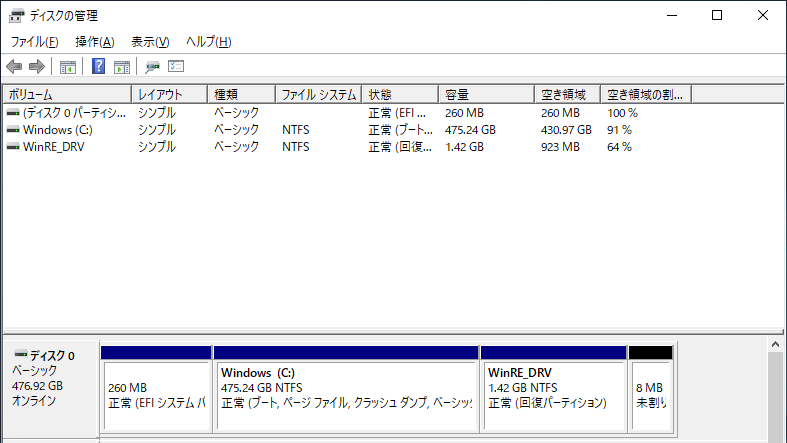
またEaseUSのパーティション変更ツールで調整してもいいが小さいことは気にしない。
ワカチコワカチコ
起動したらとりまCrystalDiskMarkを実行する

オリジナルのストレージよりかなり速くなっているが500~600MB/sを超えたあたりから体感ではわからん。
そしてベンチマークの直後の負荷がかかった温度をチェックするためにCrystalDiskInfo

室温23度なので48度はちょっと温度高めか。
数時間普段通りに使ってから調べてみると37度なので横置きにしておけばなんとかなりそうだ。
これにて換装終了。
消費電力
最後は消費電力のチェックだ。
アイドリング時

Windowsを起動した状態で何もしていないと7W台で安定している。
CPUMARK実行時

高い出力で張り付いているわけではなく20W〜60Wでコロコロ変わっている。
動画のエンコード時

CPU使用率が100%に近い状態が続くと60〜63Wに張り付いている。
どれだけぶん回しても65Wを超えそうもないのでACアダプターを65Wから135Wに変更したのが意味があったのかイマイチわからない。
ワット計が秒単位の計測なのでさらにスライスした時間の中で65Wを超えたスパイクが出ているんだと都合よく考えておこう。
ちなみに電源オフの状態だと待機電流で0.7W消費している。
我が家でよくぶん回している処理を流している間に測ると30W前後で安定なので1KWh25円で換算すると24時間連続稼働で18円だ。
135W電源でNASやホームサーバとして常時起動しっぱなし毎日4時間アクセスして1時間マイクロソフトアップデートやウィルススキャンソフトが勝手に動いたとして、
(30Wx5h+7Wx19h) x 30day x 0.025円
1ヶ月212円の電気代試算になる。
思っていたより安い。
小回りの効かない安物のNASやめてこのPCを上げっぱなしでもよさげ。
スタンド
ダイソーで購入した鍋おきをスタンド代わりに使ってる。
純正を越えたレノボTiny用PCスタンド、ダイソーで絶賛発売中 pic.twitter.com/59nWIu7H4A
— 退職しよう (@retire00049) November 15, 2020
まとめ
最小構成から135Wの電源アダプターに変えてHDMIポート1つ追加、memoryを8GB1枚にして本体が3.5万円、それにRAM8GBと500GBのM.2ストレージを載せて合計4.7万円だった。
パーツを追加するとそれなりにお金がかかるが、
Ryzen 5 3400GE(CPUMARK 9348)
RAM 16GB
SSD(M.2) 500GB 予備品 128GB
超コンパクトな1.3kg設計でポートも必要十分でこれだけのスペックなら満足だ。
オフィス用廉価モデルのコンパクトタイプの上位機種なので当然といえば当然か。
このパソコンも6年以上は使い続けたい。
買い替えじゃなくても新規で最安3.2万円の本体構成、好きなサイズの液晶モニタを1万円前後、マウス&キーボードのセットものを2千円、モニタに付属ケーブルなければHDMIケーブル千円の4.5万円なら事務処理パソコンとして悪くないと思う。
ただ128GBのストレージだと足りない人が多いので安く上げるなら外付けHDDを4TBを1万円くらいでつけた方がいいかな。
コンパクトさを重視するなら適度な容量の2.5インチHDDを内蔵してもいいがコストを下げるため65W電源アダプターを選択しているなら駆動系HDDの消費電力がバカにならないので外付けの方がいい。
それか消費電力は少なめだがお高めなSSDをいれるか。
これだけ安いのでお金持ちならとりあえず買ってからホームサーバーにするとか目的を決めてもいいだろう。
ただこの機種はグラフィックボードなどPCIeの拡張性が必要なPCが必要な人は買ってはいけないし、そんな詳しい人は間違えて買わないか。